С тех пор как в Windows появился встроенный SSH клиент, копирование файлов с сервера и обратно можно осуществлять и без дополнительных программ вроде PuTTY.
На данном этапе у нас есть наш рабочий компьютер, на котором мы выпустили SSH ключ и линукс сервер с настроенным доступом по ключу. Конечно, скачать файл через SSH можно и без ключа, но тогда у нас запросят пароль.
Для передачи файлов используется команда scp, которая имеет структуру:scp источник получатель
Переходим в командную строку. Вписываем в строку поиска cmd и нажимаем на появившейся иконке Командная строка.
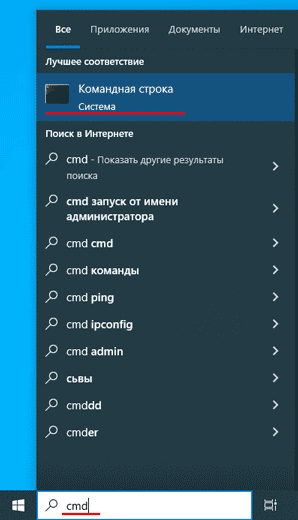
У меня есть два файла, C:\Users\waky\Documents\win_to_linux.txt и /root/linux_to_win.txt Первый файл я хочу передать от Windows на Linux сервер, второй соответственно скачать в обратном направлении.
Обратите внимание, что в ОС Windows в качестве разделителя пути используется обратный слеш, в Linux прямой слеш.
Путь на локальном компьютере будет содержать указание на диск, вида C:
Перед путем на удаленном сервере, идет указание на сам хост(IP или доменное имя) и имя пользователя под которым мы будем подключаться:имя_пользователя@хост:/путь/на/сервере
В первом случае будем использовать команду:
scp C:\Users\waky\Documents\win_to_linux.txt root@waky.ru:/root
файл будет передан на сервер, в директорию /root
Для скачивания файла используем команду:
scp root@waky.ru:/root/linux_to_win.txt C:\Users\waky\Documents\
файл будет скачан в папку Документы нашего пользователя.
Если вы осуществляете передачу файла впервые, вы увидите предупреждение, что вы подключаетесь к неизвестному ранее хосту, но так как вы уверены в том куда подключаемся, жмем y, чтобы продолжить.
Передача файлов прошла успешно.
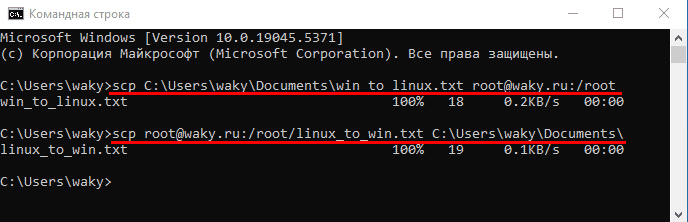
Если на вашем сервере для SSH настроен нестандартный порт, например 1234, добавьте к вашей команде аргумент -P, указывающий номер порта:scp -P 1122 источник получатель